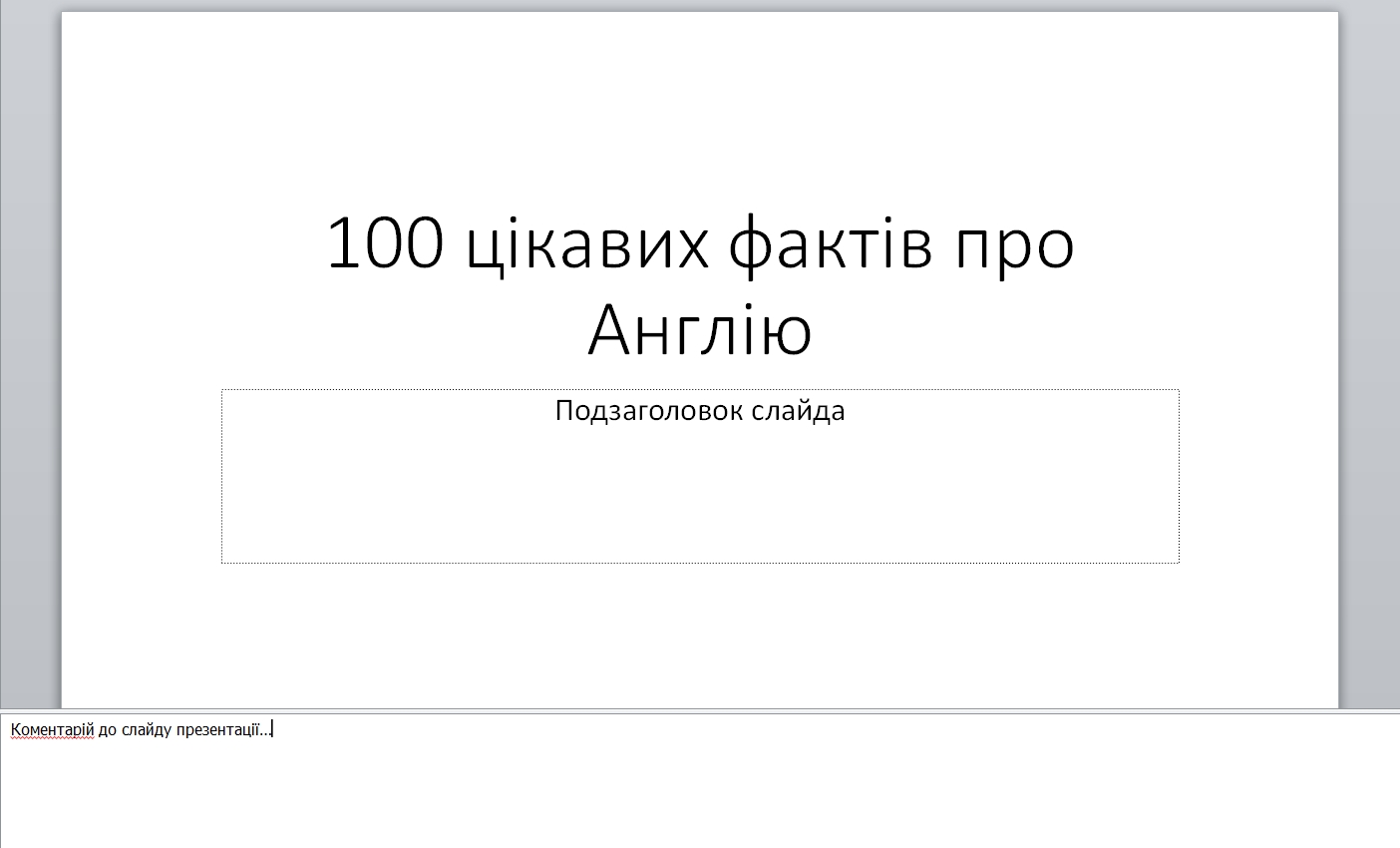При створенні і відкритті презентації слайди за замовчуванням відображаються в звичайному режимі. У цьому режимі виконується створення і редагування слайдів: введення заголовків і тексту, вставка, компоновка і форматування об’єктів, заповнення розмічених областей різним вмістом, підбір дизайну презентації і всіляких спецефектів, перевірка орфографії, додавання приміток і багато інше. Зверніть увагу, що всі маніпуляції з об’єктами, розміщеними на слайдах, доступні виключно в звичайному режимі.
Центральна частина екрану (звана також областю слайдів), в якій представлений загальний вид поточного слайда, дозволяє розглянути його елементи в усіх деталях, регулюючи масштаб.
Навігаційна панель (звана також панеллю слайдів) містить дві вкладки: Слайди і Структура. Вкладка Слайди, що відображається на панелі за замовчуванням, надає можливість переглядати слайди у вигляді ескізів, швидко переміщатися по всій презентації, змінювати порядок, додавати і видаляти їх (див. рис. 1). Вкладка Структура дозволяє фіксувати ідеї доповіді, вибирати оптимальну послідовність викладу матеріалу, опрацьовувати текстове зміст презентації. Перемикання між вкладками здійснюється натисканням комбінації клавіш Ctrl + Shift + Tab або клацанням по назві відповідної вкладки.
При необхідності панель слайдів закрити. Для цього досить клацнути по кнопці закриття у верхньому правому куті панелі. В результаті розмір області слайдів автоматично збільшиться. Щоб відновити відображення навігаційної панелі, клацніть по кнопці звичайного режиму в рядку стану або по кнопці Звичайний (Обычный) на вкладці Вид.
В області заміток під областю слайдів ви можете вводити коментарі, які стосуються поточного слайду. Дана область представляє собою простий текстовий редактор. При показі презентації в режимі доповідача цей текст не видно глядачам, в той час як автор може використовувати його в якості довідкового матеріалу, підказок, резюме і відповідей на питання аудиторії (рис. 2).
Рисунок 2 – Додавання коментаря доповідача до слайду в область заміток